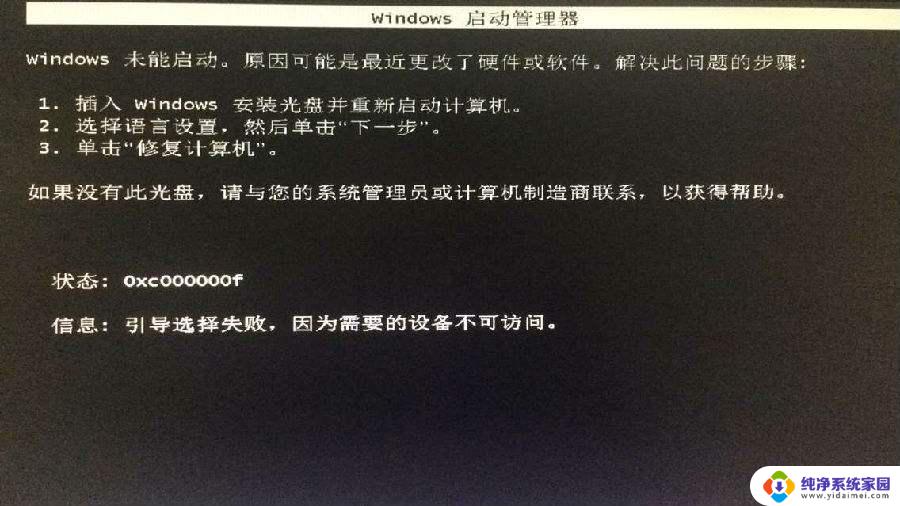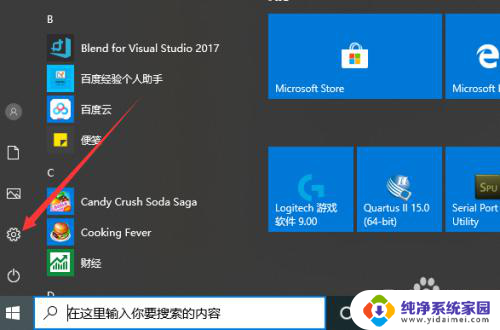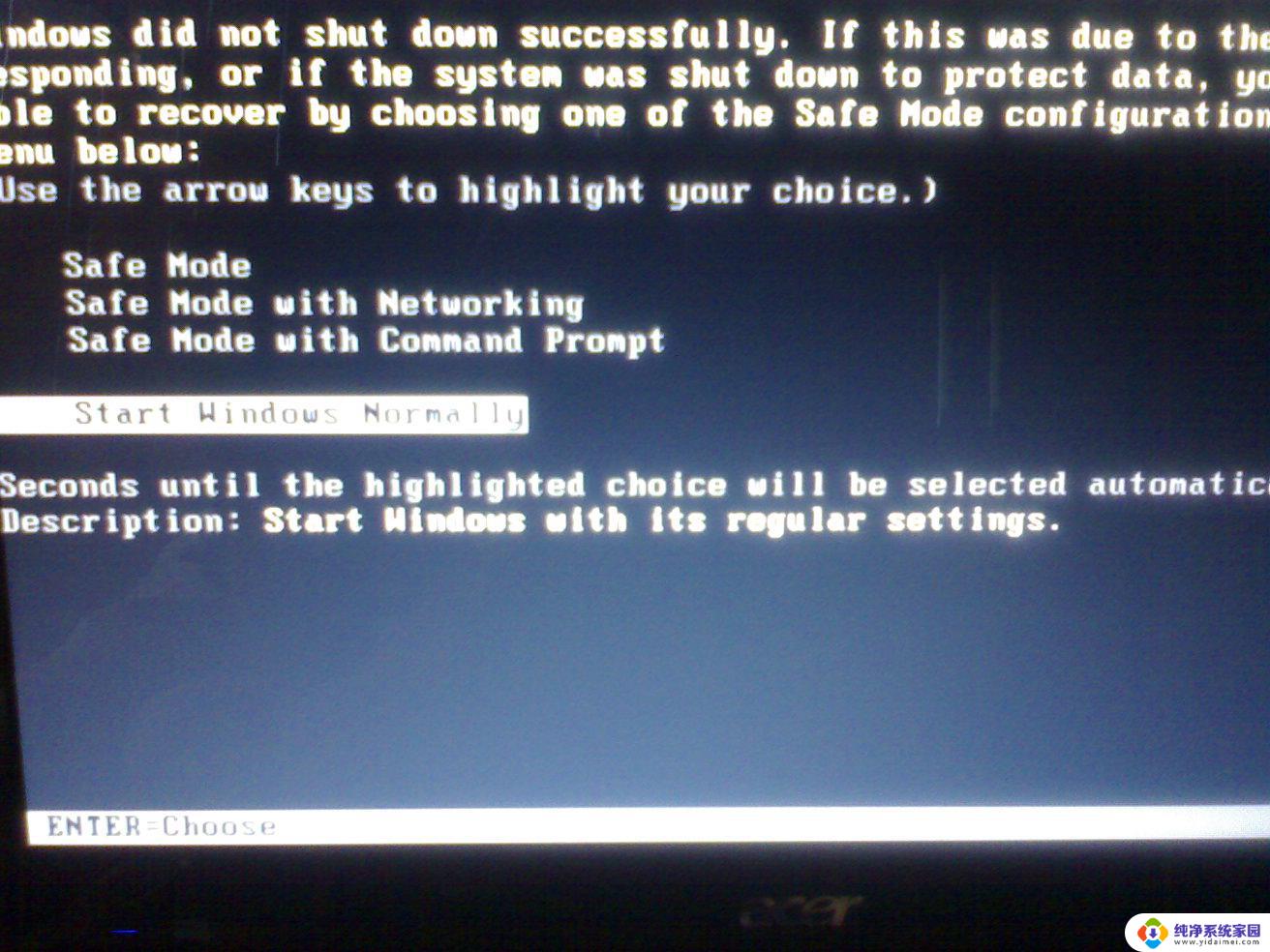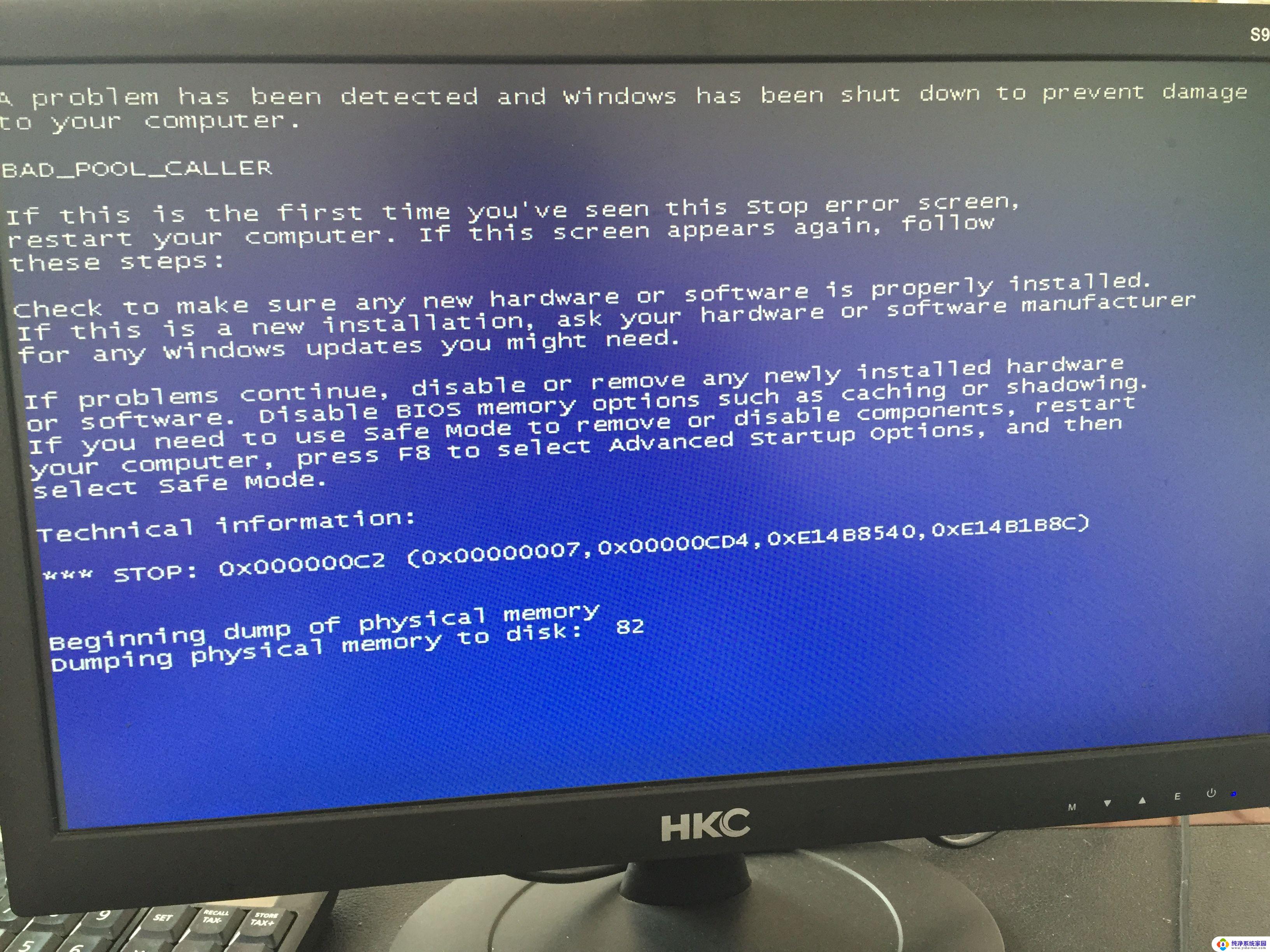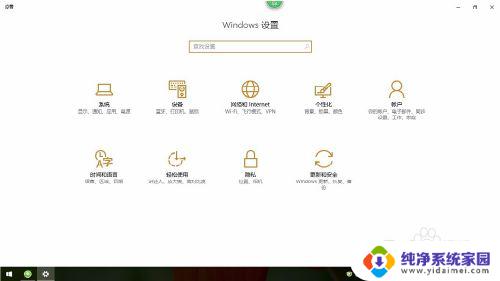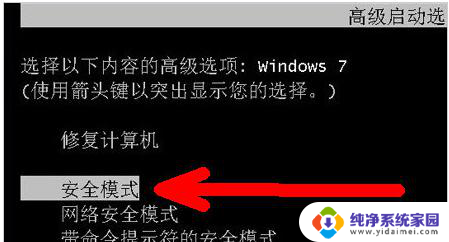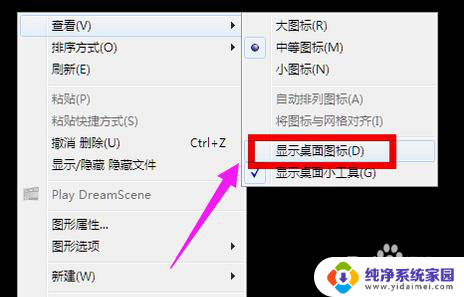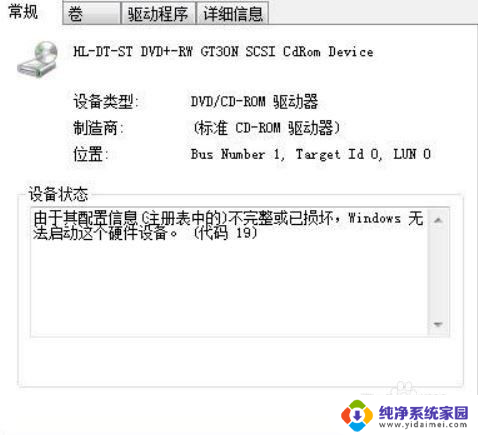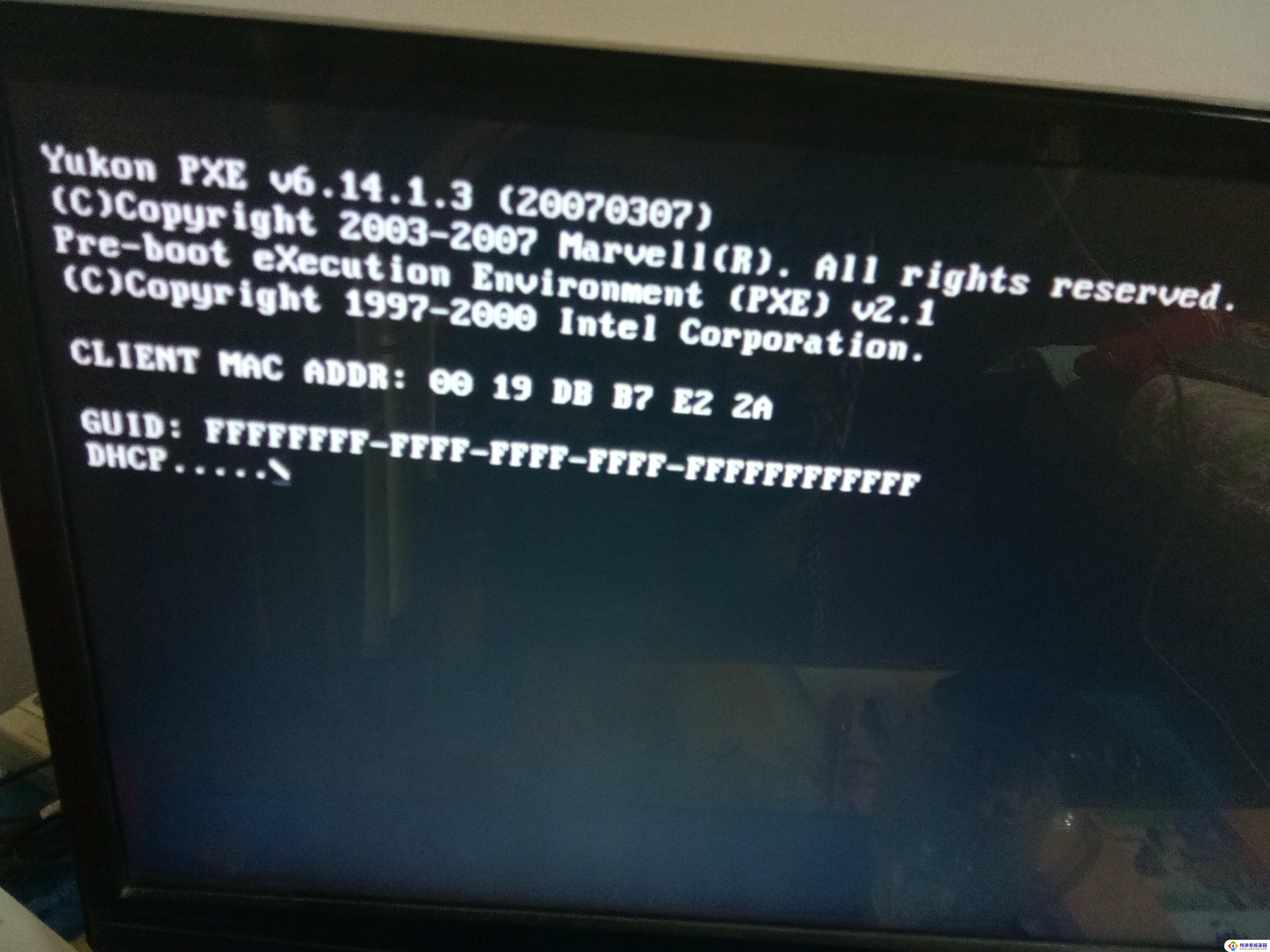电脑在windows界面进不去 电脑开机黑屏无法进入Windows系统的原因分析及解决教程
随着科技的不断发展,电脑已经成为我们日常生活中不可或缺的工具,有时我们可能会遇到一些问题,比如电脑在开机时出现黑屏,无法进入Windows系统。面对这种情况,我们需要先了解可能的原因,然后采取相应的解决方法。本文将分析电脑开机黑屏无法进入Windows系统的原因,并提供解决教程,帮助大家解决这一问题。
原因一:bios没有设置好。也就是说你电脑的bios设置的时候没有把硬盘设置为第一启动项。
解决方法:
开机时候按f2进入bios ,然后进入boot菜单在里面把你的硬盘设置为第一启动项即可。
还有这情况就是硬件的问题,可以将电脑主机进行清灰后再开机。
原因二:系统故障
解决方法:
一、把电脑关机之后重新开机的同时,按住键盘上的f8键。进入高级启动选项,进入高级启动选项以后,从你的高级启动选项里,选择执行最后系统还原,尝试对当前的系统进行恢复。一般这种系统恢复适合新购买的笔记本中预装的有恢复分区的才可以。
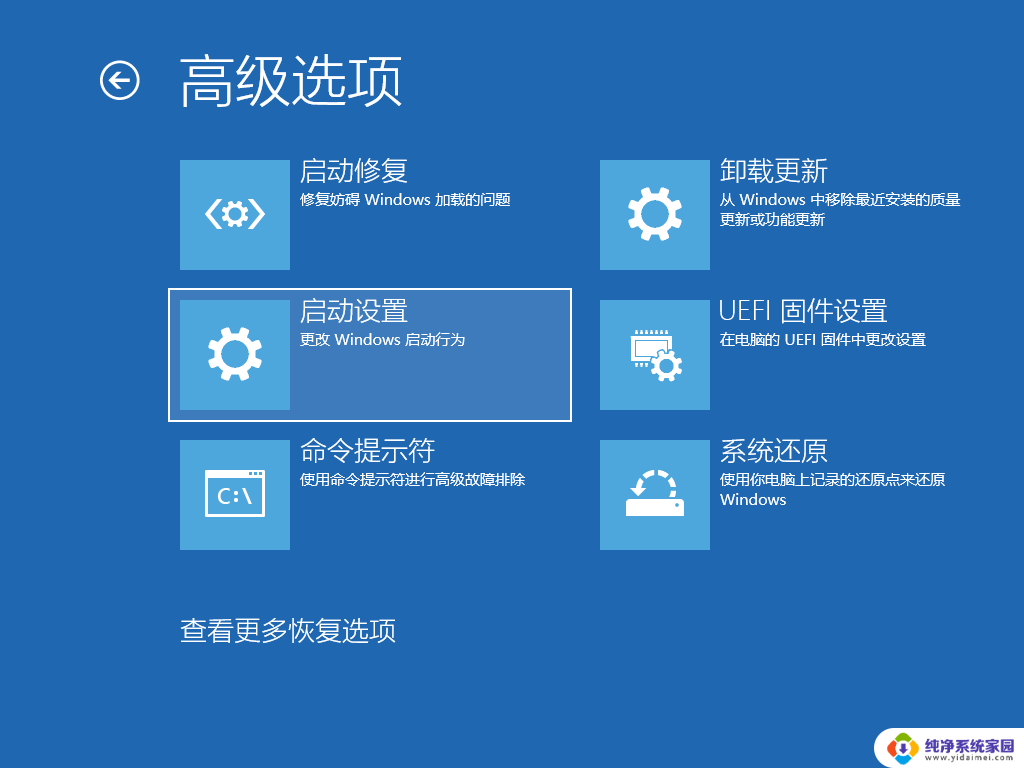
二、重装系统。直接下载官网提供的Win10系统,并安装。安装Win10系统选择版本推荐>>>
一、硬盘安装(注:禁止插入U盘)
先下载本站系统iso文件,并把iso文件解压到D盘或者其他盘。切记不能解压在桌面或解压在C盘。
关闭电脑中的各种杀毒软件,否则容易出现安装失败,然后双击【硬盘安装(推荐).exe】;
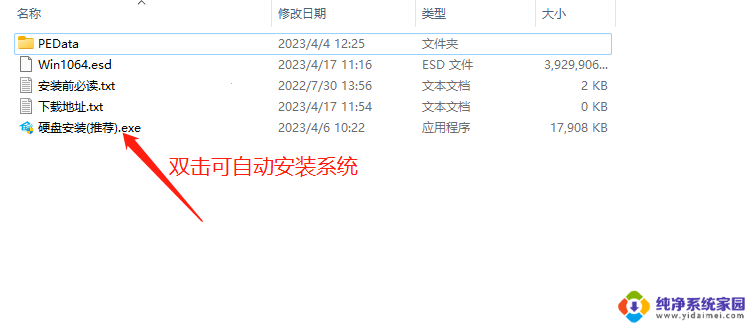
点击【立即重装系统】,全程自动安装,无需人工干预,整个安装过程大概5-20分钟。
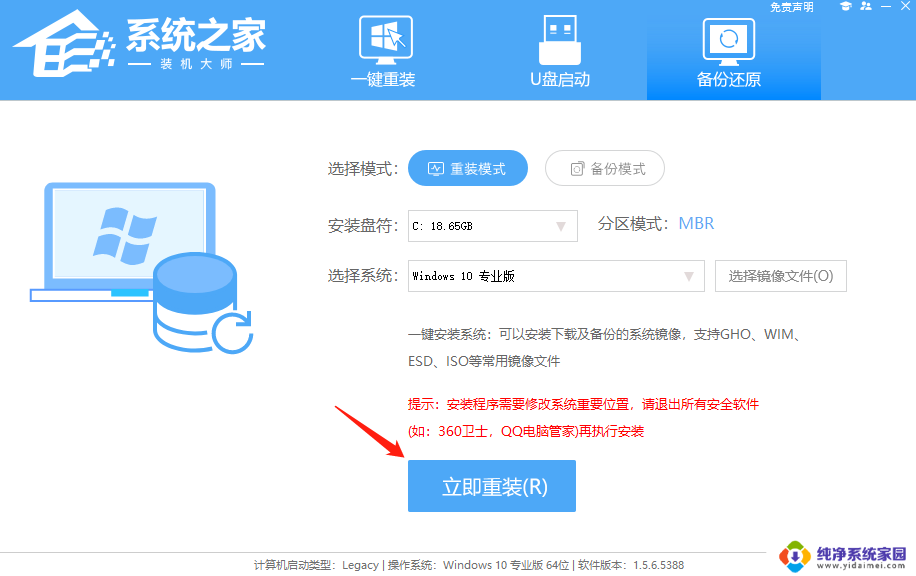
二、U盘重装系统
U盘启动工具安装:U盘重装win10系统教程
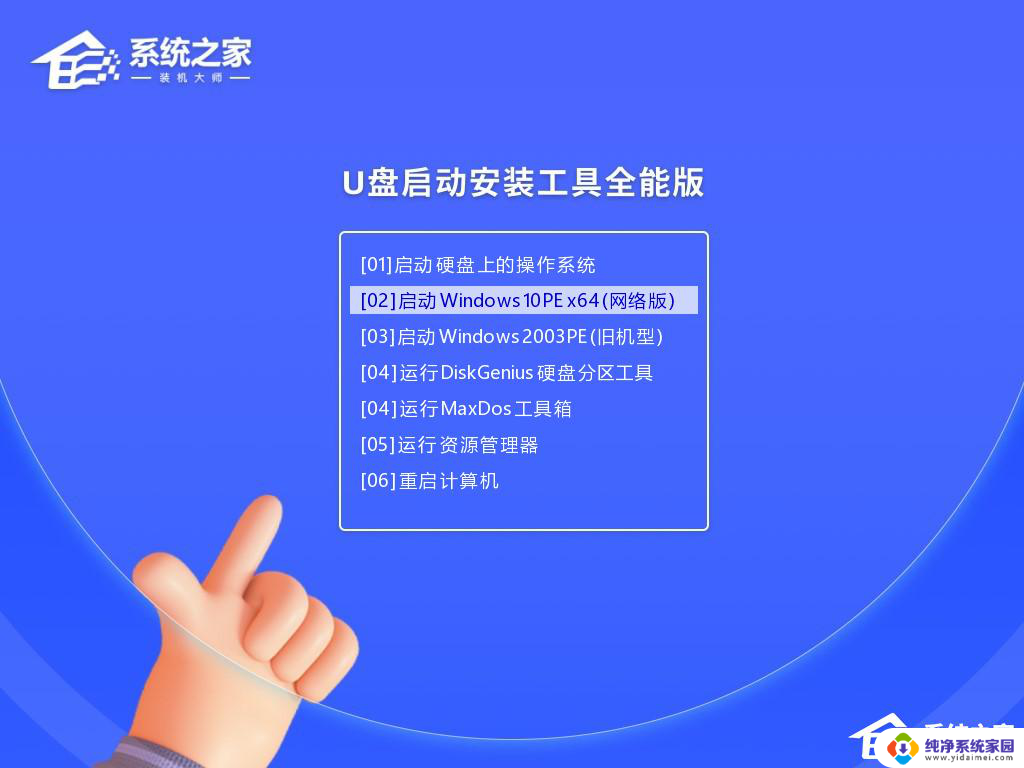
以上是电脑无法进入Windows界面的全部内容,如果您遇到相同的问题,您可以参考本文中介绍的步骤进行修复,希望对您有所帮助。